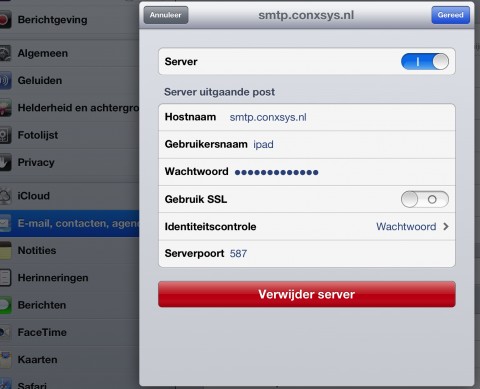SPF-records
SPF-records, waarom zijn ze er?
E-mail is een ontzettend handig en snel communicatiemiddel via internet.
Helaas is het heel eenvoudig om berichten namens een ander e-mailadres te versturen. Zo kan er met minimale kennis e-mail verzonden worden namens bijvoorbeeld bill@microsoft.nl, waardoor het lijkt alsof de ontvanger een e-mailbericht krijgt van de oude baas van Microsoft.
Dit vervalsen van een e-mailadres is mogelijk doordat het e-mailprotocol niet standaard controleert of degene die de e-mail verzendt, dat wel namens dat domein mag doen. Om toch een controle in te bouwen, kunt u SPF-records gebruiken. Hier leest u wat dat zijn, uit welke onderdelen ze bestaan en hoe u ze gebruikt.
Wat is een SPF-record?
SPF staat voor Sender Policy Framework. In een SPF-record kunt u omschrijven welke servers namens de domeinnaam e-mail mogen verzenden. Een ontvangende server kan onder andere op basis van het SPF-record besluiten om een e-mail door te laten, te markeren als onveilig of helemaal te weigeren.
SPF-records, hoe maak ik die?
U kunt een SPF-record met de bovenstaande onderdelen samenstellen. Ook zijn er verschillende websites waarmee u een SPF-record kunt genereren, bijvoorbeeld www.spfwizard.net. Door een aantal gegevens in te vullen, genereert u hier een correct SPF-record.
SPF-record onderdelen uitleg
Een SPF-record bestaat uit verschillende onderdelen. Ieder onderdeel heeft een eigen functie:
v=spf1
Hiermee wordt gedefinieerd dat het record een SPF is. Hier begint een SPF-record altijd mee.
a
Hiermee wordt gedefinieerd dat de mail mag worden verzonden vanaf alle A-records in de DNS.
mx
Hiermee wordt gedefinieerd dat de mail mag worden verzonden vanaf de servers die zijn ingesteld als ontvangende server.
a:domein.nl
Hiermee wordt gedefinieerd dat de e-mail door de server achter het A-record van ‘domein.nl’ mag worden verzonden.
mx:domein.nl
Hiermee wordt gedefinieerd dat de e-mail door de server achter het MX-record van ‘domein.nl’ mag worden verzonden.
ip4:87.250.154.255
Hiermee wordt gedefinieerd dat de e-mail door de server achter het IPv4-adres ‘87.250.154.255’ mag worden verzonden.
include:domein.nl
Hiermee wordt gedefinieerd dat het SPF-record van ‘domein.nl’ moet worden gebruikt bij de eigen domeinnaam.
Aan het einde van het record kun je aangeven of er een SOFTFAIL of een DENY moet worden ingesteld.
~all
Softfail. Als een e-mailbericht wordt verzonden door een host of IP die niet in de SPF-record staat, dan wordt het bericht toch doorgelaten, maar kan het wel gemarkeerd worden.
-all
Deny. Als een e-mailbericht wordt verzonden door een host of IP die niet in de SPF-record staat, dan wordt het door de ontvangende server geweigerd.
Een SPF-record kan er uiteindelijk als volgt uit komen te zien: “v=spf1 mx a ip4:87.250.154.255 ~all”.
SPF-record in de DNS zetten
Zodra u een SPF-record heeft gemaakt, moet u deze in de DNS zetten. Maak in het DNS-overzicht van de domeinnaam een nieuw TXT-record aan. In het invulveld links vult u de hostnaam in waarvoor het SPF-record actief moet worden. Dit is meestal de domeinnaam zelf, en die hoeft dan niet ingevuld te worden. In het invulveld rechts vult u het volledige SPF-record in: van ‘v=spf1’ tot en met ‘all’, zonder aanhalingstekens.
Komt de e-mail met een juist SPF-record nu altijd goed aan?
Nee. Een SPF-record draagt bij aan de juiste aflevering van een e-mailbericht, maar er zijn talloze factoren die ervoor zorgen dat een e-mail alsnog als spam tegengehouden kan worden.
E-mailinstellingen Microsoft Office 365
Hieronder vind je de e-mailinstellingen om e-mail te kunnen ontvangen en versturen via een e-mailprogramma.
Instellingen inkomende e-mail
- De (inkomende) IMAP-server: outlook.office365.com.
- Poort: 993.
- Gebruik als loginnaam je volledige e-mailadres (bijvoorbeeld info@example.com).
- Gebruik het bijbehorende e-mailwachtwoord.
- Beveiliging: SSL (TLS).
Instellingen uitgaande e-mail
- De (uitgaande) SMTP-server: smtp.office365.com.
- Poort: 587.
- Gebruik als loginnaam je volledige e-mailadres (bijvoorbeeld info@example.com).
- Gebruik het bijbehorende e-mailwachtwoord.
- Verbindingsbeveiliging: SSL (TLS).
Instellingen gedeeld postvak
In outlook voor een desktop worden de gedeelde postvakken automatisch getoond bij de gebruikes die rechten hebben op het gedeelde postvak. Op een mobiel worden de gedeelde postvakken niet automatisch getoond en moet je deze hanmatig instellen.Voer bij imap-gebruikersnaam je persoonlijke e-mailadres met daarachter een slash en je gedeelde postvak in bv. jouwaccount@jouwdomein/gedeeldepostvak in.
Geef het bij jouwaccount@jouwdomein.nl horende wachtwoord op voor het imap wachtwoord.
Wat is het verschil tussen POP en IMAP?
Het grote verschil tussen POP en EMAP is dat bij POP alle e-mail wordt gedownload van de mailserver en bij IMAP de mail juist op de server blijft staan.
Microsoft Office exchange mail is een dienst van Microsoft die wij als sepereate diens aanbieden. vanaf 1/1/2020 zullen wij uitsluitend nog deze maildienst aanbieden.
Hoe stel je SMTP-verificatie voor voor verzenden van mail op de iPhone / iPad in.
Door een juiste instelling van de Authenticated smtp server is het mogelijk om mails te versturen als je niet op een netwerk van jou eigen provider bent aangesloten, zoals bijvoorbeeld tijdens vakantie of omdat jouw provider poort 25 heeft afgesloten.
Hoe stel je SMTP-verificatie voor de iPhone / iPad in
-
Tik op de instellingen van het hoofdscherm
-
Tik op Mail, Contacten, Agenda knop
-
Tik op het e-mailaccount
-
Tik bij account nogmaals op het e-mailaccount
-
Scroll naar beneden naar SERVER UITGAANDE POST & Selecteer "SMTP"
-
Selecteer de e-mailserver vermeld onder de "Hoofdserver"
-
Indien deze al ingeschakeld is zet deze dan even uit. (dit voorkomt oneindig zoeken van het scherm tijdens de controle van de server. )
-
Vul bij hostnaam in: mail.
-
Vul de gebruikersnaam in "Deze is gelijk aan het account voor de inkomende mail"
-
Vul nu uw wachtwoord van gebruikersnaam in.
-
Gebruik SSL "Off"
-
Verander Identiteitscontrole naar "Wachtwoord"
-
Stel de server poort naar "587"
-
Zet de server weer aan en klik op gereed
Klik daarna op < ACCOUNT op de linker bovenhoek.
en klik GEREED op uw rechter bovenhoek.
Test daarna of je een mailtje kunt verzenden.